详解如何在Lenovox270上安装Windows7系统(简易教程带你轻松完成安装过程)
在当今技术飞速发展的时代,很多人仍然偏爱使用Windows7操作系统。对于拥有Lenovox270的用户来说,如果你也想安装Windows7系统,本文将为你提供一份详细的教程,帮助你轻松完成安装过程。
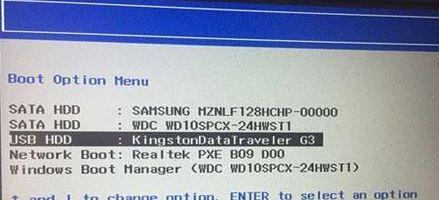
准备工作
在开始安装Windows7之前,你需要做一些准备工作。确保你拥有一个可靠的Windows7安装光盘或USB驱动器。备份你的重要文件和数据,以防万一出现意外情况。
BIOS设置
在安装Windows7之前,我们需要对BIOS进行一些设置。重启你的x270,并按下F1键进入BIOS设置界面。在“Boot”选项卡下将“UEFI/LegacyBoot”设置为“Both”,并将“UEFI/LegacyBootPriority”设置为“LegacyFirst”。

引导设备选择
接下来,在BIOS设置界面中,切换到“Restart”选项卡。将“OSOptimizedDefaults”设置为“Disabled”,然后保存并退出BIOS设置界面。重启x270,并按下F12键,选择你的Windows7安装光盘或USB驱动器作为启动设备。
安装过程
一旦你选择了启动设备,x270将会从你的Windows7安装媒体启动。按照屏幕上的指示进行操作,选择适合你的语言、时间和键盘输入方式。点击“安装”按钮,开始安装过程。
磁盘分区
在安装过程中,系统会让你选择磁盘分区。如果你只想在x270上安装Windows7系统,你可以选择将整个硬盘分配给系统。如果你想在x270上创建多个分区,可以根据自己的需求进行调整。

系统安装
一旦你完成了磁盘分区,系统将开始将Windows7文件复制到你的x270上。这个过程可能需要一些时间,请耐心等待直到系统完成安装。
驱动安装
当Windows7安装完毕并成功启动后,你需要安装x270的驱动程序。你可以从Lenovo官方网站下载最新的驱动程序,并按照提示进行安装。
系统更新
安装完驱动程序后,你需要连接到互联网并进行系统更新。通过更新Windows7系统,你可以获取到最新的补丁和安全性修复程序,以确保你的系统运行的更加稳定和安全。
软件安装
在完成系统更新后,你可以根据自己的需求安装所需的软件。从浏览器到办公套件,选择适合你的软件,并按照安装向导进行安装。
个性化设置
安装完所需的软件后,你可以进行个性化设置。调整桌面壁纸、设置电源管理选项、更改显示分辨率等,让你的x270按照你的喜好进行配置。
防病毒软件安装
为了保护你的x270免受恶意软件和病毒的侵害,安装一款可靠的防病毒软件是必要的。选择一个受信任的防病毒软件,并进行安装和配置。
数据恢复
在安装Windows7系统时,你可能需要将之前备份的文件和数据导入到新系统中。使用备份工具或直接拷贝文件,将你需要的数据恢复到合适的位置。
网络设置
为了能够正常使用网络功能,你需要进行网络设置。连接到Wi-Fi网络或者通过有线网络进行连接,并确保网络功能正常。
系统优化
为了让你的x270运行更加顺畅,你可以进行一些系统优化。清理临时文件、禁用启动项、优化系统设置等,可以帮助提升系统的性能。
安装完成,开始使用Windows7
恭喜!你已成功在Lenovox270上安装了Windows7系统。现在,你可以开始享受Windows7带来的稳定性和功能了!
通过本教程,我们详细介绍了如何在Lenovox270上安装Windows7系统。从准备工作到系统优化,我们带你一步步完成安装过程,并提供了一些实用的技巧和建议。希望这份教程对你有所帮助,愿你的x270能够顺利运行Windows7系统。













